Die besten Pixlr-Alternativen für die kreative Bearbeitung
Während es viele fortschrittliche KI-Tools zum Bearbeiten von Bildern online gibt, kosten die meisten davon viel oder haben begrenzte Funktionen. Pixlr wurde als kostenlose Alternative für umfassende Fotobearbeitungsfunktionen mit KI-Unterstützung eingeführt. Ebenso ermöglicht diese browserbasierte Plattform den Nutzern, Fotos zu bearbeiten und Designs zu erstellen, ohne dass schwere Software installiert werden muss.
Im Vergleich zu Photoshop fehlen ihm viele fortgeschrittene Funktionen und ein erschwinglicher Tarif. Aufgrund dieser Einschränkungen suchen Nutzer oft nach Pixlr-Alternativen mit fortschrittlicheren Funktionen. Daher wird dieser Leitfaden die besten Alternativen für fortgeschrittene Nutzer dieses Fotobearbeitungstools vorstellen. Unter diesen Tools werden wir auch das beste mit Pixlr vergleichen, um zu sehen, wer die Nase vorn hat.
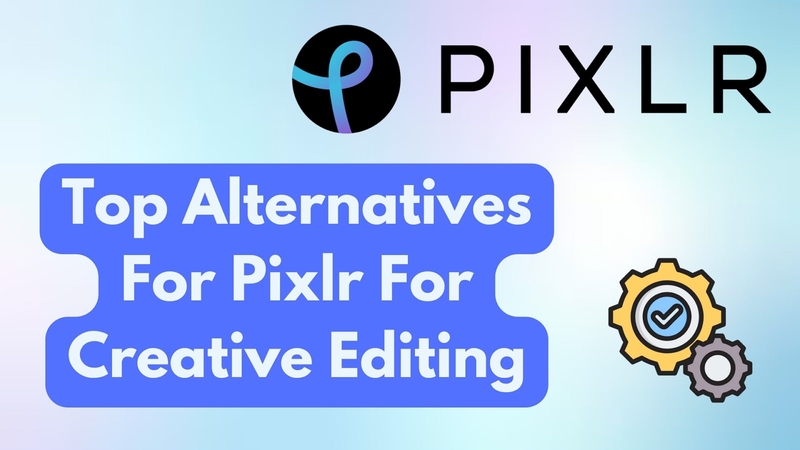
Teil 1. Warum brauchst du eine Pixlr-Alternative?
Obwohl das kostenlose Bearbeitungstool von Pixlr eine sehr benutzerfreundliche Oberfläche mit nützlichen Funktionen bietet, fehlt es ihm in vielen Bereichen, besonders bei der professionellen Nutzung. Unten findest du verschiedene Szenarien, in denen die Suche nach einer Pixlr-Alternative die richtige Wahl sein könnte:
1. Erweiterte Funktionen: Während Pixlr viele fortschrittliche Funktionen bietet, sind diese nicht so ausgereift wie die anderer Tools in derselben Kategorie.
2. Kostenbewusste Optionen: Der Premium-Plan des Online-Tools kostet 7,99 $/Monat, was auf lange Sicht keine erschwingliche Option ist.
3. Bessere Benutzererfahrung: Obwohl die Oberfläche sehr einfach ist, ist sie nicht für professionelle Bearbeitung geeignet, bei der du alle Werkzeuge an einem Ort benötigst.
4. Spezialisierte Anwendungsfälle: Im Vergleich zu Photoshop oder anderen Tools ist Pixlr nicht besonders geeignet für professionelle Bearbeitungen in hoher Qualität.
Teil 2. Top-Alternativen zu Pixlr für Bearbeitungsbedürfnisse
Angesichts der Einschränkungen des Tools benötigst du Alternativen, die diese Lücken abdecken. Daher sind die folgenden einige der besten Pixlr-Alternativen, die online verfügbar sind:
Tool 1. Canva
Canva ist eines der bekanntesten Bearbeitungstools, das online verfügbar ist, und bietet Hunderte von Funktionen von einfach bis fortgeschritten. Es ist außerdem sehr benutzerfreundlich, sodass auch Anfänger ohne Vorkenntnisse bequem auf die Funktionen zugreifen können. Zusätzlich sind die meisten seiner Funktionen kostenlos zugänglich, was es zu einer großartigen Pixlr-Alternative macht.
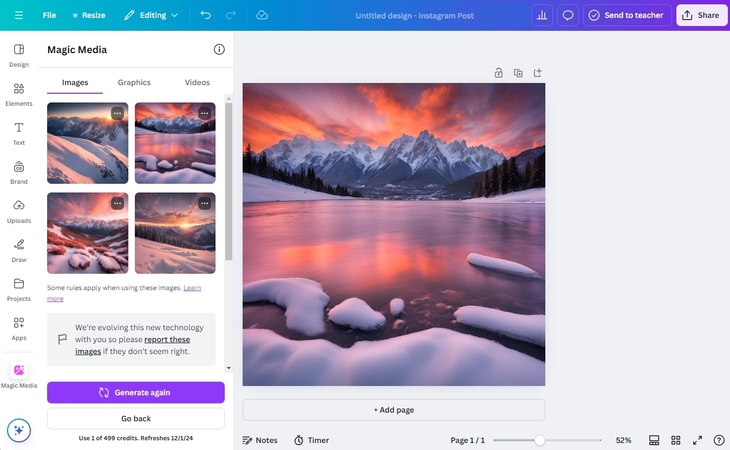
Funktionen von Canva
1. Die Plattform kombiniert Grafikdesign- und Fotobearbeitungswerkzeuge an einem Ort.
2. Um den Nutzern zu helfen, ihre Designs schnell anzupassen, bietet sie Vorlagen, Schriftarten und vordesignte Elemente.
3. Es gibt spezialisierte Werkzeuge für Marketing, Eventplanung und Social-Media-Sharing.
Warum es eine gute Alternative ist
- Ausgezeichnet für Projekte, die mehr Fokus auf Design und die Erstellung von Social-Media-Inhalten legen.
- Canva vereinfacht den Bearbeitungsprozess mit seiner Drag-and-Drop-Funktionalität.
Nachteil
- Für fortgeschrittene Bearbeitung hat Pixlr aufgrund der leistungsstarken KI-Funktionen die Nase vorn.
Tool 2. Fotor
Als eine der besten Pixlr-Alternativen ermöglicht es Fotor den Nutzern, Bilder aus Text zu erstellen, indem es die KI-Bildgenerator-Funktion verwendet. Vom Illustrations- bis zum Grafikdesign kannst du einen kurzen Text in das Feld eingeben, und es verwandelt den Text in beeindruckende Visuals. Es verfügt über eine Negative-Prompt-Funktion, die verhindert, dass unerwünschte Punkte gemacht werden. Außerdem kannst du die „Inspire Me“-Schaltfläche verwenden, die einen Vorschlag für dich erstellt.
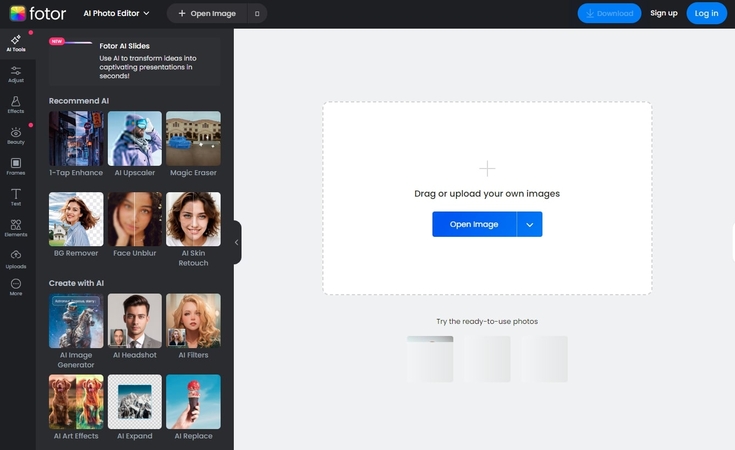
Hauptfunktionen
1. Du kannst bis zu 6 Bilder gleichzeitig auswählen, und es wird 6 Fotos mit derselben Eingabeaufforderung auf einmal erstellen.
2. Es ermöglicht dir, aus 9 Sprachen zu wählen. Wenn du also kein englischer Muttersprachler bist, kannst du die Sprache ändern.
3. Mit dem Ratio-Button kannst du die Bildgröße auswählen, die du generieren möchtest.
Warum es eine gute Alternative ist
- Zusätzlich zur Bildgenerierung kannst du mit Fotor auch KI-Logos erstellen.
- Außerdem ermöglichen die Bearbeitungswerkzeuge von Fotor den Nutzern, Bilder zu verbessern und Hintergründe zu entfernen.
Nachteil
- Die Nutzer müssen ein Konto erstellen oder sich bei Fotor anmelden, bevor sie KI-Bilder generieren oder bearbeiten können.
Tool 3. Imagine Art
Nutzer können in Imagine Art verschiedene Themen auswählen, bevor sie Bilder aus Text generieren. Jedes Thema und jeder Stil wird mit 5 Beispielen bereitgestellt, damit die Nutzer eine Vorstellung davon bekommen können, wie ihr Bild aussehen wird. Wenn du die Schaltfläche „Enhance Prompt“ auswählst, verbessert das Tool deinen Text, indem es detaillierte Informationen hinzufügt. Du kannst auch das Verhältnis des Bildes festlegen, das du erstellen möchtest, was es zu einer großartigen Pixlr-Alternative macht.
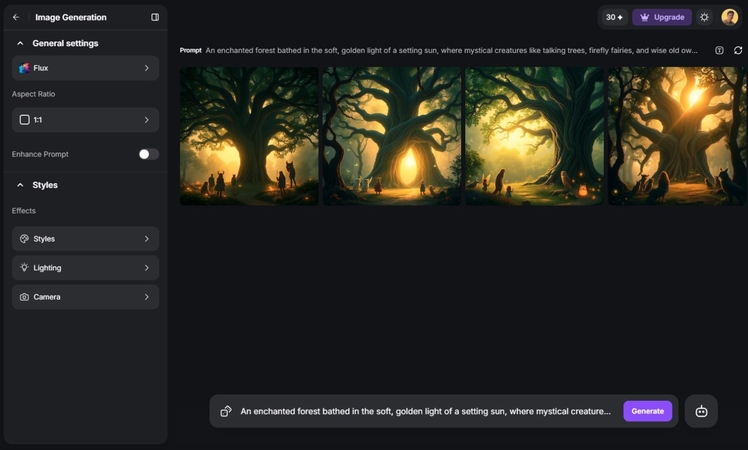
Hauptfunktionen
1. Es gibt eine Imagine Bot-Schaltfläche für Leute, die sich unsicher sind, welche Art von Eingabeaufforderung sie erstellen sollen.
2. Es gibt eine Beleuchtungsfunktion, mit der du die Beleuchtung des Bildes auswählen kannst, wie z.B. Studio, natürlich, Neon, Silhouette und mehr.
3. Mit der Stil-Schaltfläche kannst du die Art des Bildes auswählen, das du generieren möchtest, wie z.B. Cartoon, Comic, Kino und mehr.
Warum es eine gute Alternative ist
- Nach der Erstellung des Bildes kannst du die Schaltflächen „Recreate“ und „Edit Prompt“ verwenden, um die gewünschten Ergebnisse zu erzielen.
- Es gibt eine Kamerafunktion, mit der du einen Winkel auswählen kannst, wie z.B. eine Weitwinkelaufnahme, ein Porträt oder eine Nahaufnahme.
Nachteil
- Mit diesem Tool können Nutzer nur alle 12 Stunden 3 Bilder kostenlos generieren.
Tool 4. HitPaw FotorPea
Unter all den Optionen ist dies die beste Pixlr-Alternative aufgrund seiner umfangreichen nützlichen Funktionen. Die KI-gesteuerte Plattform hat eine extrem einfache Benutzeroberfläche, die sie ideal für Anfänger und Profis macht. Zusätzlich kannst du deine Bilder mit verschiedenen Kunststilen bearbeiten, wie z.B. Anime, Cyberpunk und mehr. Dank ihrer kontextuellen Wahrnehmung kann die leistungsstarke Bildgenerierungs-Engine deine Ideen in realistische Bilder verwandeln.
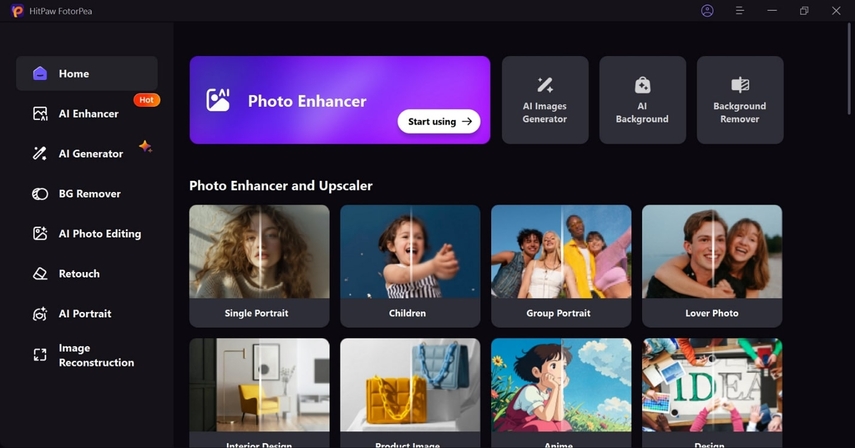
Selbst für Profis und E-Commerce-Experten ermöglicht HitPaw FotorPea die Erstellung von Produktfotos mit einfachen Hintergründen und konstantem Licht. Funktionen wie Fotoverbesserung und Bildvergrößerung verschaffen ihm einen klaren Vorteil gegenüber Mitbewerbern. Zusätzlich, unterstützt durch künstliche Intelligenz, erkennt die Objektentfernungsfunktion selbst kleine Unannehmlichkeiten in den Fotos und entfernt sie, ohne dass es jemand bemerkt.
Funktionen von HitPaw FotorPea
1. Das umfassende Fotobearbeitungsprogramm kann mit seinem KI-Modell bei schwachem Licht helfen, Rauschen entfernen und sogar Farben zu Schwarz-Weiß-Bildern hinzufügen.
2. Für Experten erleichtern der Passfoto-Generator und die Hintergrundentferner-Tools das Bearbeiten und beschleunigen den Prozess.
3. Die generative KI kann hochpräzise Bilder nicht nur aus Textaufforderungen, sondern auch aus Referenzbildern erstellen.
4. Um die Effizienz zu maximieren, erlaubt es die Stapelverarbeitung von Bildern nach Designanforderungen und Vorlieben.
Warum es eine gute Alternative ist
- Benutzer können die Gültigkeit der Plattform testen, indem sie alle Premium-Tools während der kostenlosen Testphase ausprobieren.
- Als Pixlr-Alternative ist das Tool sehr einfach zu bedienen, und selbst Anfänger können die fortschrittlichen Funktionen problemlos nutzen.
- Es wird besonders Content-Erstellern und Marketers empfohlen, die ihren Arbeitsablauf mit KI verbessern möchten.
Teil 3. Visueller Output-Vergleich: HitPaw FotorPea vs. Pixlr
Wie oben erwähnt, ist HitPaw FotorPea die ideale Pixlr-Alternative und in vielerlei Hinsicht sogar besser. Um unseren Punkt zu untermauern, findest du im folgenden Abschnitt einen detaillierten Vergleich der Arbeitsweise dieser Tools mit demselben Bild:
1. Hintergrundentfernung
- Pixlr Output: Es hat eine anständige Genauigkeit, aber einige Kanten bleiben möglicherweise unrefiniert. Ebenso sinkt die Qualität der Endergebnisse erheblich.
- HitPaw FotorPea Output: Das Tool entfernt den Hintergrund sauber und präzise mit weicheren Kanten. Auch die Qualität bleibt im Endergebnis gleich.
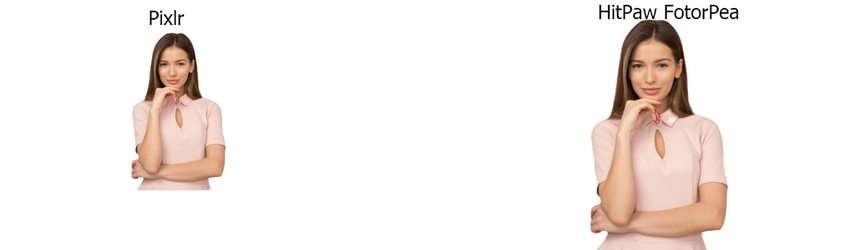
2. Bildverbesserung
- Pixlr Output: Es gab nur eine begrenzte Verbesserung der Auflösung und Klarheit des bereitgestellten Bildes.
- HitPaw FotorPea Output: Die fortschrittliche KI-Verbesserung schärfte die Details und führte zu lebendigeren Farben.

3. Kreatives Design (Text-zu-Bild)
Prompt: „Ein Samurai in einem schwarzen traditionellen Outfit.“
- Pixlr Output: Die Ergebnisse sind nicht genau nach dem Prompt, da es an kontextueller Wahrnehmung fehlt.
- HitPaw FotorPea Output: Die Ergebnisse entsprechen genau dem, was gefordert wurde.

Abschließende Analyse der Ergebnisse
Wie aus den oben geteilten Ergebnissen ersichtlich, übertrifft HitPaw Pixlr in jedem Bereich. Vom Bild-Design bis hin zur Verbesserung hat es sich als die beste Pixlr-Alternative erwiesen. Angesichts seiner umfangreichen Funktionen und seiner leistungsstarken Bildgenerierungsmaschine empfehlen wir dringend, HitPaw für deine täglichen Bearbeitungsbedürfnisse zu verwenden.
Teil 4. Wie man HitPaw FotorPea für fortgeschrittene Bearbeitung verwendet
Nach dem Vergleich sehen wir uns nun an, wie wir das Ergebnis mit HitPaw unter Verwendung detaillierter Schritte erzielt haben. Wenn du die unten aufgeführten Schritte befolgst, wirst du in der Lage sein, hochwertige KI-Bilder mit der besten Pixlr-Alternative zu erstellen:
Schritt 1. Greife auf den KI-Bildgenerator in HitPaw zu
Nach der Installation der Software starte sie auf deinem PC und wähle „KI-Bildgenerator“ vom Startbildschirm aus.
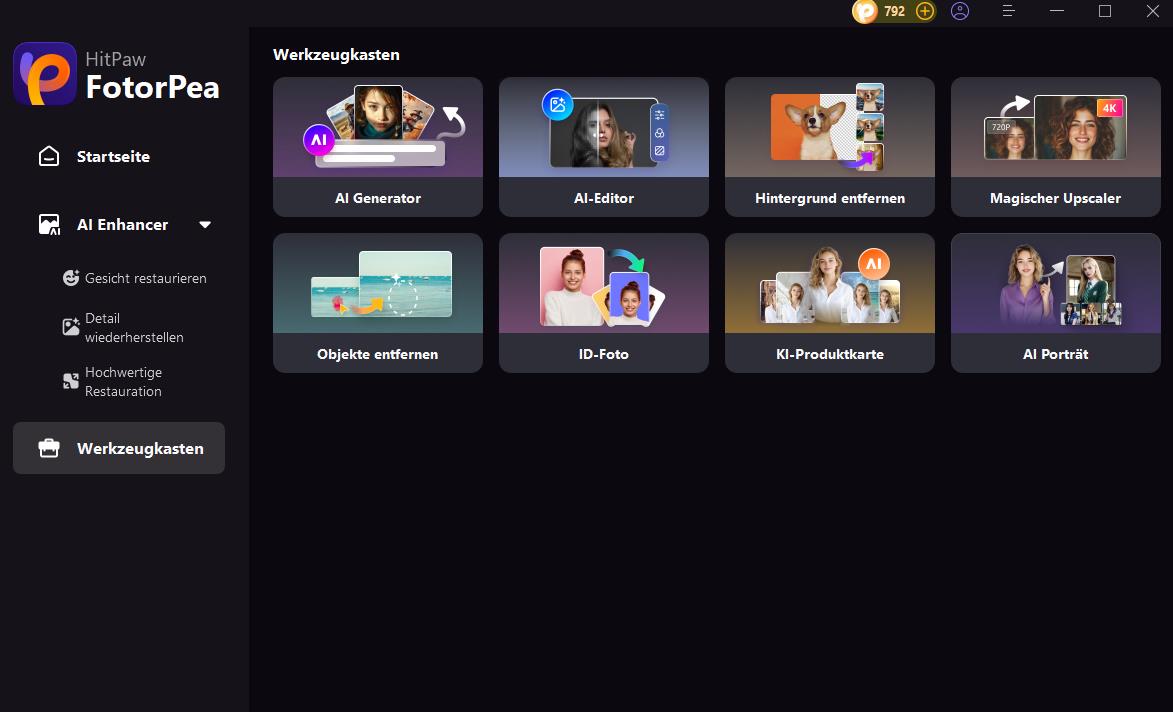
Schritt 2. Gib deinen Prompt ein oder lade ein Referenzbild hoch
Wenn der Bildgenerator auf dem nächsten Bildschirm geöffnet wird, gib deinen Prompt in das Dialogfeld ein und wähle deinen „Kunststil“. Alternativ kannst du auch eine Referenz über die Option „Bild hochladen“ bereitstellen. Klicke abschließend auf die Schaltfläche „Generieren“, um das Endergebnis auf dem nächsten Bildschirm zu erhalten.
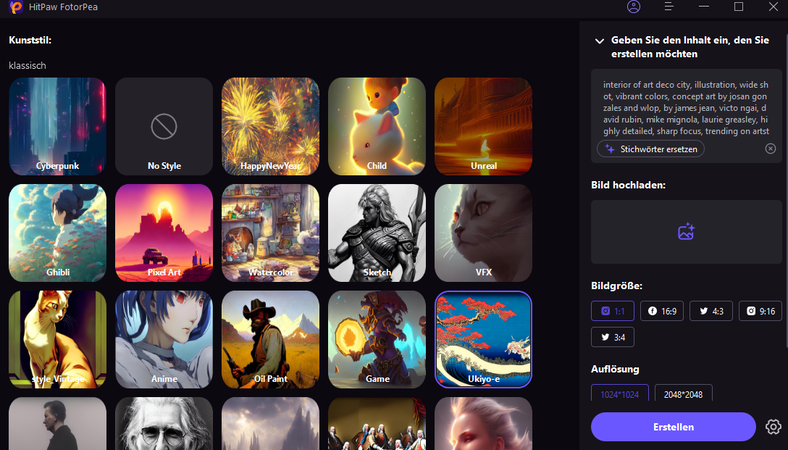
Schritt 3. Lade das fertige KI-generierte Foto herunter
Nachdem das Tool den Generierungsprozess abgeschlossen hat, klicke auf das „Download“-Symbol bei einem der gewünschten Ergebnisse, um es auf deinem Gerät zu speichern.
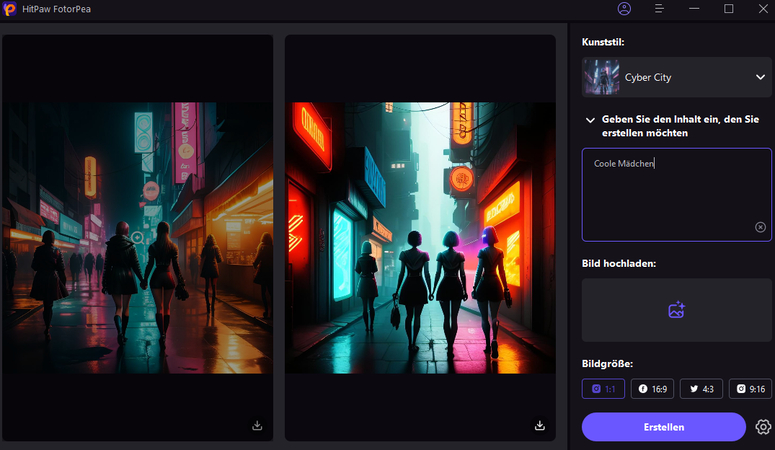
Schritt 4. Verbessere das Bild in HitPaw FotorPea
Gehe nun vom Hauptbildschirm aus zum Bereich "AI Enhancer" und lade das heruntergeladene Ergebnis hoch. Wenn das Tool das Bild geladen hat, aktiviere im Menü auf der rechten Seite das "Upscale Model". Am Ende speichere das verbesserte Bild auf deinem PC, indem du auf die Schaltfläche "Exportieren" klickst.
Fazit
Zusammenfassend lässt sich sagen, dass Pixlr zwar ein vielseitiges Bearbeitungstool bleibt, seine Einschränkungen jedoch viele Nutzer dazu veranlassen, nach Alternativen zu suchen. HitPaw FotorPea hebt sich als perfekte Pixlr-Alternative hervor, dank seiner KI-gesteuerten Funktionen und seines intuitiven Designs. Mit fortschrittlichen Funktionen und überlegenen Ergebnissen wird HitPaw FotorPea besonders für diejenigen empfohlen, die Präzision und Kreativität suchen.






 HitPaw VikPea
HitPaw VikPea HitPaw Video Converter
HitPaw Video Converter  HitPaw VoicePea
HitPaw VoicePea 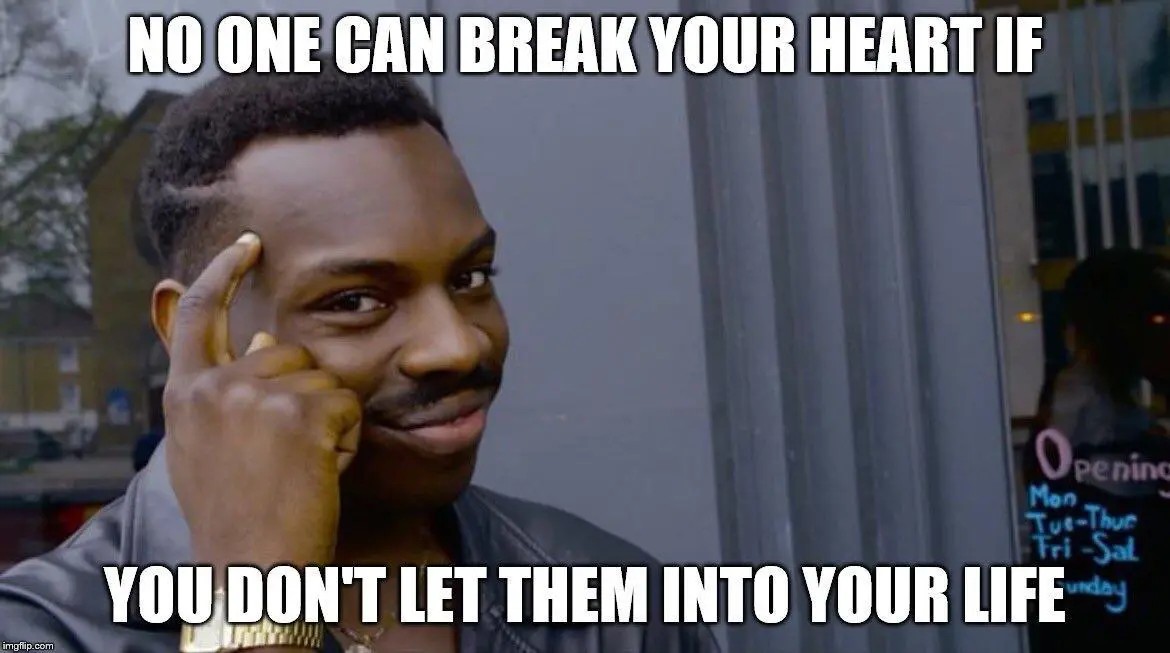



Teilen zu:
Wählen Sie die Produktbewertung:
Joshua Hill
Chefredakteur
Ich bin seit über fünf Jahren als Freiberufler tätig. Es ist immer beeindruckend Wenn ich Neues entdecke Dinge und die neuesten Erkenntnisse, das beeindruckt mich immer wieder. Ich denke, das Leben ist grenzenlos.
Alle Artikel anzeigenEinen Kommentar hinterlassen
Eine Bewertung für HitPaw Artikel abgeben